
- •Лабораторна робота № 8 використання інтернет-підтримки в роботі вихователя та педагога……………………….………….….….136
- •Лабораторна робота № 1
- •Класифікація тзн
- •Лабораторна робота 2 гігієнічні норми та вимоги безпеки при роботі з тзн в освітніх установах
- •Загальні вимоги техніки безпеки під час роботи з тзн
- •I. Правила техніки безпеки при використанні тзн
- •II. Санітарно-гігієнічні норми при використанні тзн
- •Визначення розмірів екрану залежно від світлових потоків проекційних апаратів для затемнення приміщень (при коефіцієнті відбивання 0,8)
- •Тривалість використання на уроках деяких аудіовізуальних засобів навчання, що пропонується для учнів різного віку
- •III. Правила протипожежної безпеки при використанні сучасних тзн
- •Вогнегасники: правила експлуатації й застосування
- •Дії вчителя в екстремальній ситуації
- •Гасіння пожежі
- •Перша допомога потерпілим від пожежі та електричного струму
- •1. Загальні вимоги безпеки
- •2. Вимоги безпеки перед початком роботи
- •3. Вимоги безпеки під час роботи
- •5. Вимоги безпеки в аварійних ситуаціях
- •Лабораторна робота 3 проекційні засоби навчання
- •Обладнання: діапроектори “Етюд-2с”, “Супутник”, ,,Пеленг 500к”, графопроектор “Лектор- 2000”.
- •Рекомендована література
- •Лабораторна робота 4 мультимедійний проектор
- •Призначення
- •Будова мультимедійного проектора
- •Основні технічні характеристики мультимедійного проектора epson-s72
- •Будова мультимедійного проектора
- •Позначення найменування та функцій органів керування мультимедійного проектора (передня і верхня панелі)
- •Позначення найменування та функцій органів керування мультимедійного проектора (задня панель)
- •Позначення найменування та функцій органів керування мультимедійного проектора (основа – вигляд знизу)
- •Позначення найменування та функцій органів керування мультимедійного проектора (панель керування)
- •Пульт дистанційного управління
- •Підключення мультимедійного проектора за допомогою usb- кабелю і проеціювання
- •Несправності мультимедійних проекторів та їх усунення
- •Рекомендації щодо використання мультимедійних проекторів
- •Українська і зарубіжна література
- •Українська мова
- •Іноземна мова
- •Технологічна освіта
- •Фізична культура
- •Несправності мультимедійних проекторів та їх усунення
- •Р екомендована література
- •Лабораторна робота № 5 вивчення відеокамери та її використання
- •Методика застосування відеотехнічної апаратури
- •2.3. Живлення відеокамери
- •2.4. Використання адаптера змінного струму
- •2.5. Використання батареї
- •2.6. Вставлення і викид касети (рис. 8)
- •Відеомагнітофона і телевізора
- •2.11. Перезапис з відеокамери на відеомагнітофон
- •Лабораторна робота 6 аудіовізуальні засоби навчання
- •Огляд і особливості телевізора з dvd bbk ld3224su
- •Розташування і функції кнопок керування рк-телевізора із встроєним dvd-плєйєр ld3324su Загальний вид пульта дистанційного керування (Рис.5)
- •Рекомендована література
- •Форма й розмір приміщення
- •Освітлення
- •Акустика
- •Конфігурації розміщення меблів
- •І. Стиль "Амфітеатр" (рис.2) має два варіанти конфігурації: V-образний амфітеатр (рис.3) та напівкруглий амфітеатр (рис.4).
- •Іі. Стиль «Кругове розташування посадкових місць» (рис.5) має варіанти конфігурації: Кругове розташування столів (рис.6) та Неповне коло (рис.7).
- •Характеристика конфігурації меблів стилю «Кругове розташування посадкових місць»
- •Ііі. «Конференц-стиль» (рис.8) має два варіанти конфігурації: Квадратне розташування столів (рис.9) та Пустотілий квадрат (рис.10).
- •Характеристика конфігурації меблів «Конференц-стилю»
- •Іv. Стиль «u-подібне розміщення» (рис.11) має два варіанти конфігурації: Подвійне «u» (рис.12) та «u»-подібний комп'ютерний клас (рис.13).
- •V. Стиль «Клас» (рис.14) має два варіанти конфігурації: Перпендикулярне розташування столів (рис.15) та Комп'ютерний клас (рис.16). Клас
- •V. Стиль «Круглий стіл» (рис.17) має варіант конфігурації: Подвійне коло (рис.18).
- •Характеристика конфігурації меблів стилю «Круглий стіл»
- •Основні вимоги планування спеціалізованого приміщення при установці проекційного встаткування для презентацій (актового залу)
- •Проведення презентацій для аудиторії 25-50 чоловік (рис. 20, 21)
- •Проведення презентацій для аудиторії для 100 і більш осіб (рис. 22, 23)
- •Проведення презентацій для невеликої групи (10 - 15 чоловік) (рис. 24)
- •Багатофункціональна мультимедійна навчальна аудиторія (навчальний клас)
- •Бездротовий мобільний мультимедійний комп'ютерний клас
- •З принтером і мультимедійним проектором
- •Етапи планування організації навчальних занять у приміщенні, обладнаному технічними засобами навчання
- •Рекомендована література
- •Лабораторна робота №9 створення відеофільму засобами windows movie maker
- •Основні відомості про початкові файли
- •Запис відео
- •Рядок меню і панель інструментів
- •Панель збірок
- •Панель змісту
- •Вікно монітора
- •Розкадровування
- •Шкала часу
- •Як записати пряме відео
- •Як автоматично відкрити останній проект при запуску Windows Movie Maker
- •Як автоматично завантажувати невстановлені кодеки
- •Про поєднання клавіш
- •Як додати кліп у проект
- •Як зберегти фільм на записуваному (cd-r) або перезаписуваному (cd-rw) компакт-диску
- •Як видалити кліп з проекту
- •Рекомендації щодо виговлення мультимедійного педагогічного засобу (етап збірки та редагування відеофільму)
- •Використана література
Запис відео
За допомогою програми Windows Movie Maker можна записувати відео і аудіо на комп'ютер. Щоб почати запис, пристрій відеозапису повинен бути правильно підключений і знайдений на комп'ютері програмою Windows Movie Maker. До пристроїв аудіо- і відеозапису і джерел, які можна використовувати в роботі, відносяться цифрова відеокамера (DV), аналогова камера або відеомагнітофон, веб-камера, плата ТВ-тюнера або мікрофон. Можна записувати зміст у вигляді прямої передачі або з відеокасети.
При записі відео і звуку в програмі Windows Movie Maker можна користуватися майстром відеозапису таким чином:
виберіть необхідні пристрої запису;
вкажіть теку, в якій необхідно зберегти записані аудіо- і відео файли;
виберіть настройку відео;
при виконанні запису аудіо і відео з відеокасети в цифровій відеокамері або цифровому відеомагнітофоні виберіть спосіб, який необхідно використовувати для запису відео і звуку;
запишіть відео й аудіо.
Основні відомості про інтерфейс Windows Movie Maker
Інтерфейс користувача програми Windows Movie Maker складається з трьох основних частин: рядка меню і панелі інструментів, панелей, а також розкадровування і шкали часу.
Рядок меню і панель інструментів містить відомості про використовування команд меню і панелі інструментів для виконання задач у програмі Windows Movie Maker.
Панелі. Містить відомості про використовування панелі збірок для попереднього їх перегляду, а також про використання панелі операцій з фільмами для виконання звичайних задач при зміні проекту і створенні фільму.
Розкадровка і шкала часу. Містить відомості про використовування розкадровування або шкали часу для роботи з кліпами в поточному проекті.
На наступному малюнку показані основні елементи інтерфейсу користувача програми Windows Movie Maker.
Для виконання необхідних операцій у програмі Windows Movie Maker можна використовувати команди в рядку меню.
Рядок меню і панель інструментів
Замість вибору команд у рядку меню можна використовувати панель інструментів, яка дозволяє швидше виконувати найпоширеніші команди.
Щоб відобразити або приховати панель інструментів, в меню Вигляд виберіть команду вона «Панель інструментів». Коли вона відображається, поряд з командою «Панель інструментів» в меню з'являється галочка.
Нижче показаний рядок меню (рис.1) і панель інструментів (рис.2) в програмі Windows Movie Maker.
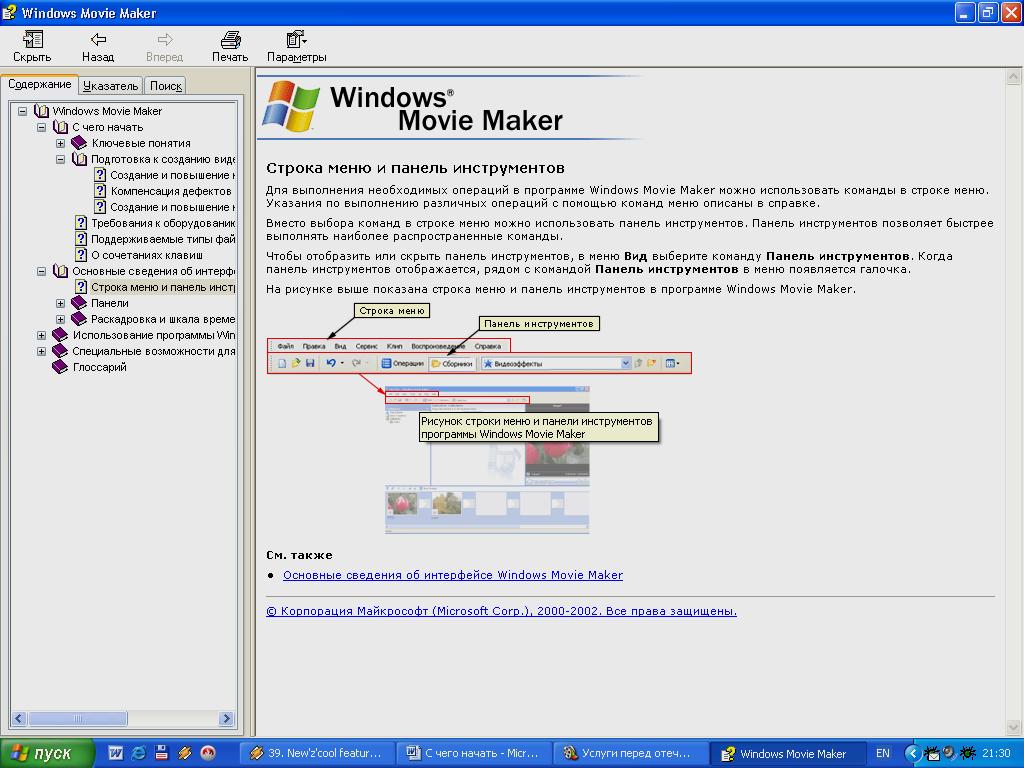
Рис.1. Вигляд меню інструментів в програмі Windows Movie Maker.

Рис.2. Вигляд панелі інструментів в програмі Windows Movie Maker.
Основні функції інтерфейсу користувача програми Windows Movie Maker відображаються в окремих панелях. Далі показані основні панелі, відповідні видам "Збірки" і "Операції з фільмами".
На рис.3 показана панель операцій з фільмами.
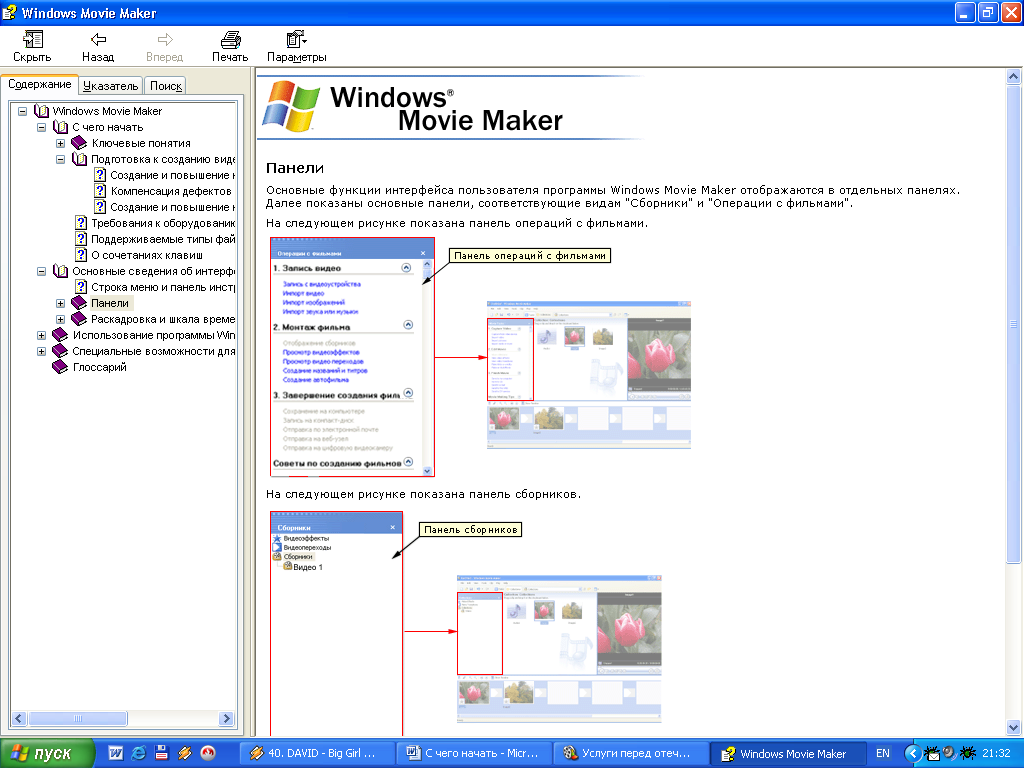
Рис.3. Вигляд панель операцій з фільмами у програмі Windows Movie Maker.
Панель збірок
На панелі збірок (рис.4) відображаються збірки кліпів. Імена збірок відображаються зліва на панелі збірок, а кліпи у вибраній збірці відображаються справа на панелі змісту, як показано на рис.3.
Кліпи з панелі змісту або збірки з панелі збірок можна перетягувати на розкадровування або на шкалу часу для поточного проекту. Можна також перетягнути кліпи у вікно монітора для їх відтворення. Кліп є тільки представленням початкового файлу, щоб він міг бути розпізнаний і використаний програмою Windows Movie Maker. Якщо змінити кліп, то ці зміни відіб'ються тільки в поточному проекті. Файл джерела залишиться без змін.

Рис.4. Вигляд панель збірок в програмі Windows Movie Maker
